Cách tắt trạng thái online trên Facebook ở máy tính
Thực hiện tắt trạng thái online trên máy tính khá đơn giản
Bước 1: Truy cập vào trình duyệt đăng nhập vào Facebook
Bước 2: Tại giao diện trang chủ của Facebook bạn tìm phần giao diện chat nhấn vào khung chat dưới cùng như trên ảnh
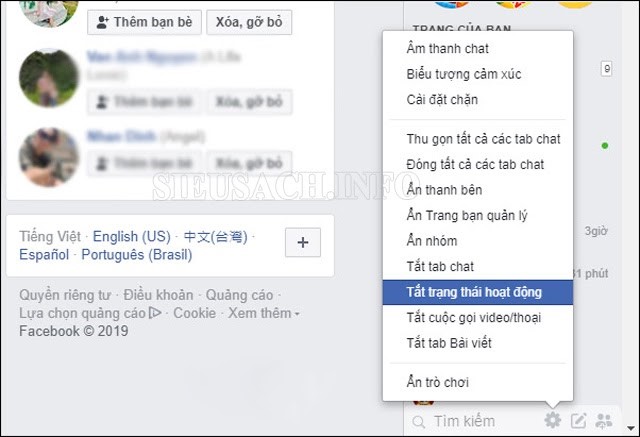
Cách tắt trạng thái online Facebook trên máy tính
Trong phần chat này bạn có thể nhìn thấy bạn bè của mình đang có những ai online. Biểu tượng răng cưa trên giao diện chat facebook được coi là biểu tượng chat Facebook bằng máy tính. Chọn phần biểu tượng bánh răng cưa và chọn Tắt trạng thái hoạt động.
Bước 3: Sau khi bấm sẽ hiện thị một cửa sổ mới tùy chọn để chúng ta có thể lựa chọn trạng thái tắt phù hợp. Có 3 lựa chọn khác nhau:
- Tắt trò chuyện với tất cả bạn bè: Ẩn trạng thái online trên Facebook với tất cả bạn bè của bạn
- Tắt trò chuyện với tất cả bạn bè ngoại trừ…: Khi để ở chế độ này bạn sẽ ẩn online trên Facebook với tất cả bạn bè ngoại trừ những người bạn thêm vào danh sách sẽ vẫn thấy bạn đang online khi hoạt động.
- Chỉ tắt trò chuyện với một số người sau: Khi chọn tích vào đây bạn sẽ chỉ loại trừ những người mà bạn thêm trong bảng sẽ không nhìn thấy bạn đang online còn lại danh sách bạn bè của bạn sẽ thấy bạn hoạt động.
Cuối cùng nhấn OK để hoàn tất. Đó chính là cách ẩn hoạt động trên Facebook trên máy tính nhanh nhất.
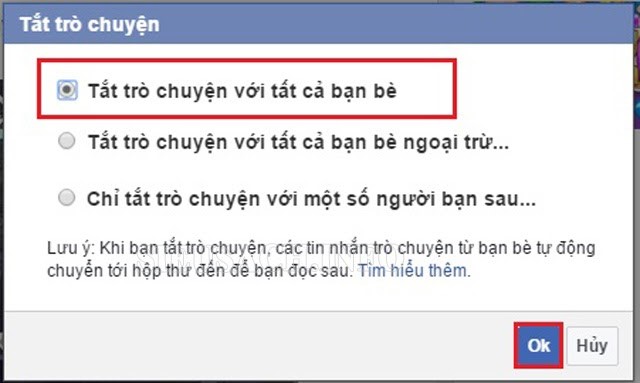
Cách ẩn hoạt động trên Facebook
Cách tắt hoạt động trên Facebook trên điện thoại
Không giống như cách ẩn trạng thái online trên facebook trên máy tinh. Việc tắt nick facebook trên điện thoại phức tạp hơn một chút. Một lưu ý nhỏ khi ẩn/ tắt online trên Facebook trên điện thoại bạn cần phải tắt cả trên ứng dụng Facebook và Messenger Facebook. Trên điện thoại hiện nay có 2 hệ điều hành là Android và iOS. Để tắt online trên Facebook bạn cần thực hiện những bước sau đây:
Bước 1: Truy cập vào ứng dụng Facebook rồi tìm biểu tượng 3 dấu gạch ngang click vào đó. Sau đó chọn Cài đặt và quyền riêng tư và click tiếp vào mục “Cài đặt” phía dưới.
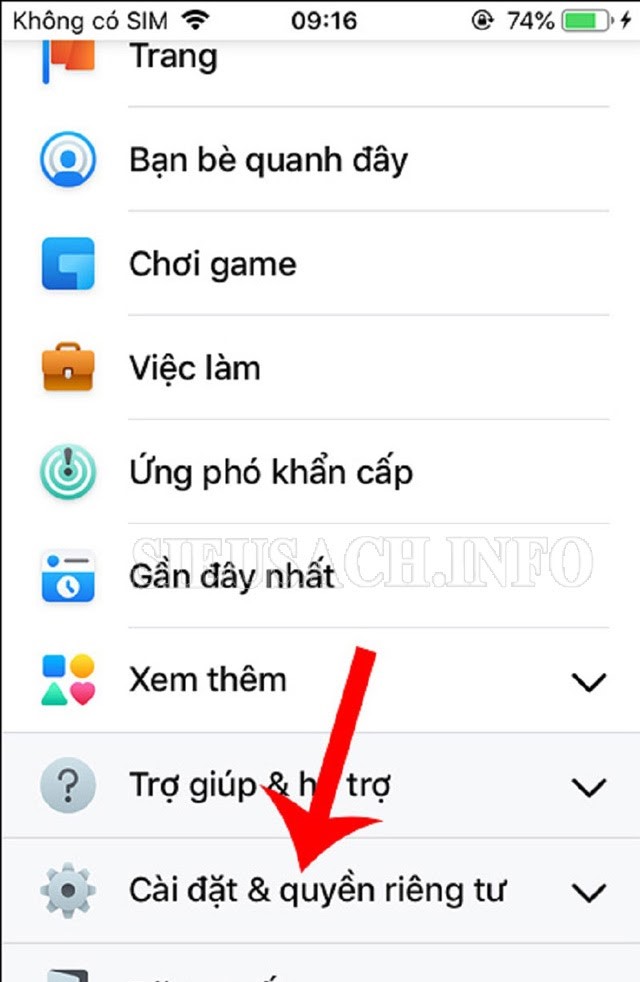
Cách cài online facebook mà đèn không sáng
Xem thêm: Cách xóa Facebook vĩnh viễn nhanh nhất trên máy tính và điện thoại
Bước 2: Sau khi vào mục cài đặt Facebook trên điện thoại trong giao diện này bạn chọn mục “Quyền riêng tư”. Trong phần này mục quyền riêng tư người dùng chọn “Trạng thái hoạt động”.
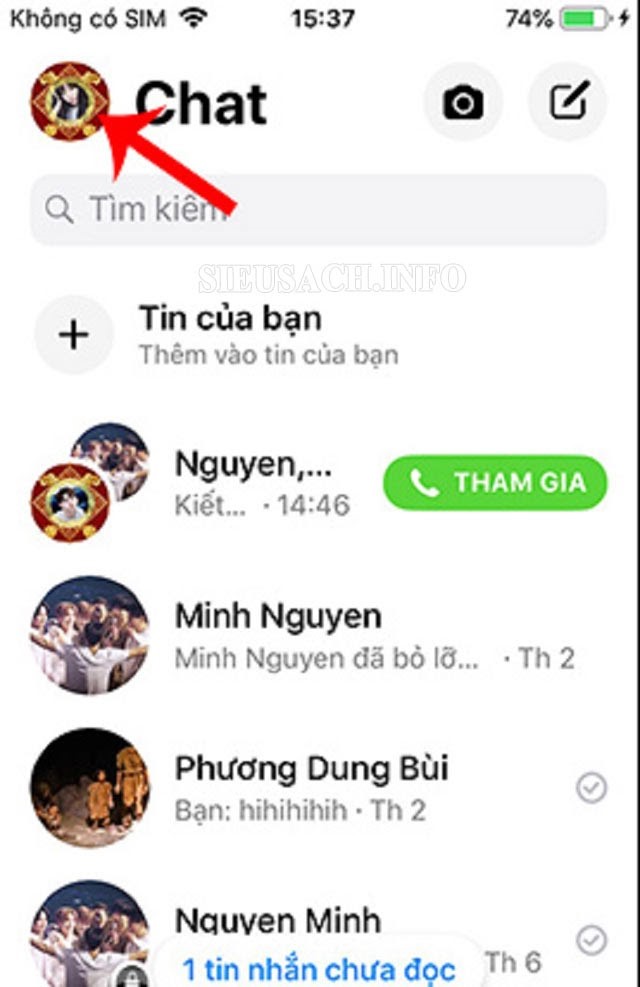
Cách ẩn trạng thái online trên Facebook trên Android và iOS
Trong mục trạng thái hoạt động Facebook luôn để mặc định là trạng thái online. Điều này cho thấy người dùng sẽ luôn ở trạng thái hiển thị đèn xanh muốn online Facebook mà đèn không sáng bạn gạt nút trong như trong ảnh sang bên trái để chuyển trạng thái từ on sang trạng thái off.
Bước 3: Cách ẩn trạng thái online trên Facebook trên Messenger Facebook
Để ẩn trạng thái online trên Facebook trên điện thoại bạn cần phải ẩn cả trên Messenger Facebook. Truy cập vào Messenger Facebook sau đó ấn chọn vào ảnh đại diện trên tài khoản của bạn. Tiếp theo sẽ hiện ra mục cài đặt tài khoản. Click vào “Trạng thái hoạt động” để cài đặt tắt, ẩn hoạt động online.
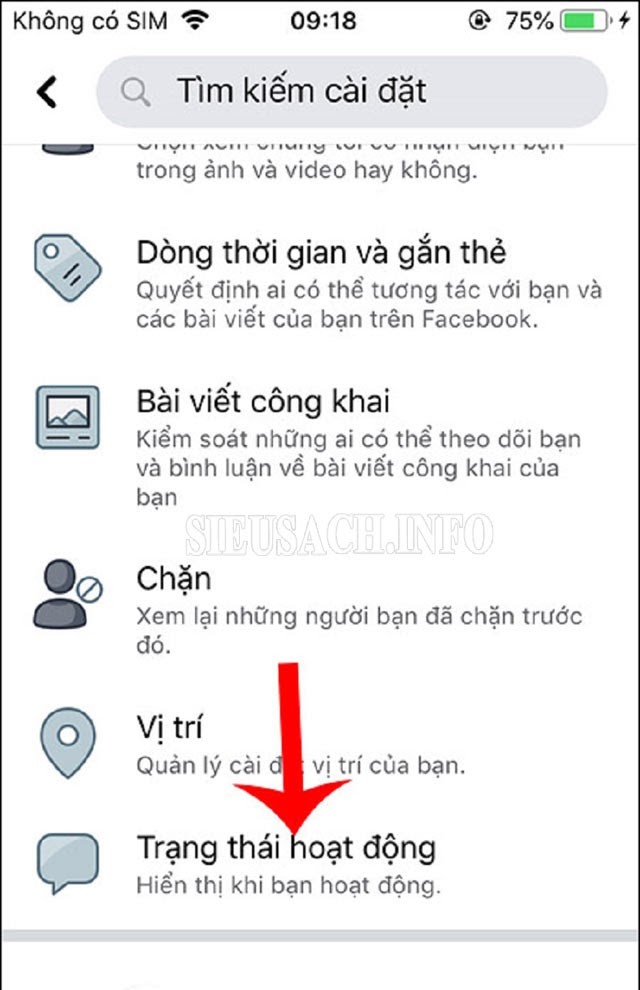
Ẩn trạng thái online trên facebook trên Messenger Facebook
Xem thêm: Hướng dẫn chi tiết nhất cách hiển thị người theo dõi trên facebook
Trong mục trạng thái hoạt động luôn để mặc định sẽ là trạng thái “Bật”.
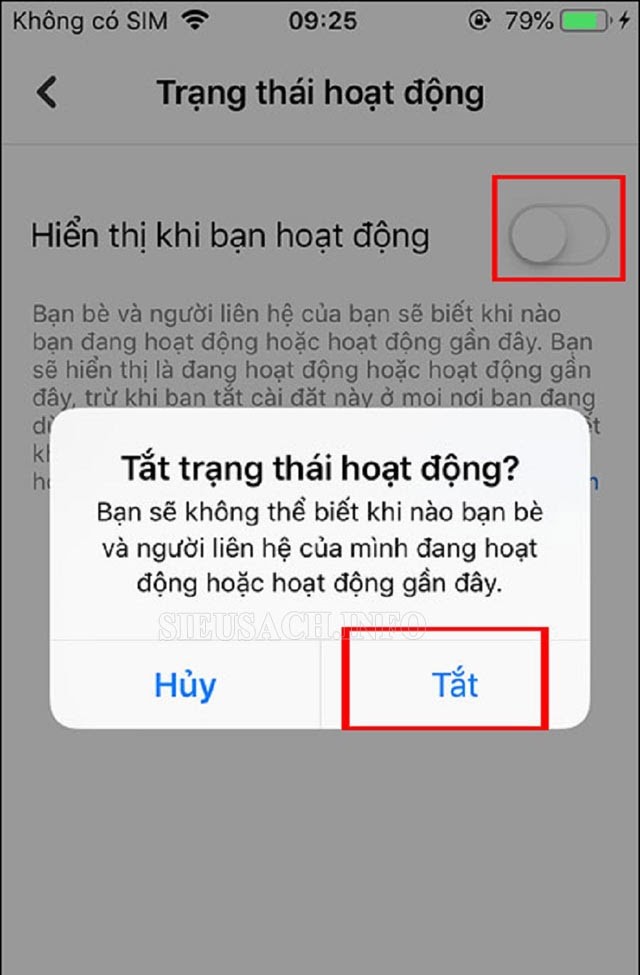
Tắt/ẩn online Facebook
Khi đó, bạn click vào để chỉnh trạng thái nick Facebook của mình. Cuối cùng, bạn chỉ cần nhấn nút “Tắt” để hoàn tất việc offline của mình.
Tắt nick Facebook khi online trên giao diện mới
Trên giao diện mới của Facebook bạn vào phần trang chủ. Sau đó nhìn sang phần danh sách bạn bè Facebook của bạn. Tìm biểu tượng 3 chấm rồi chọn Tắt trạng thái hoạt động.
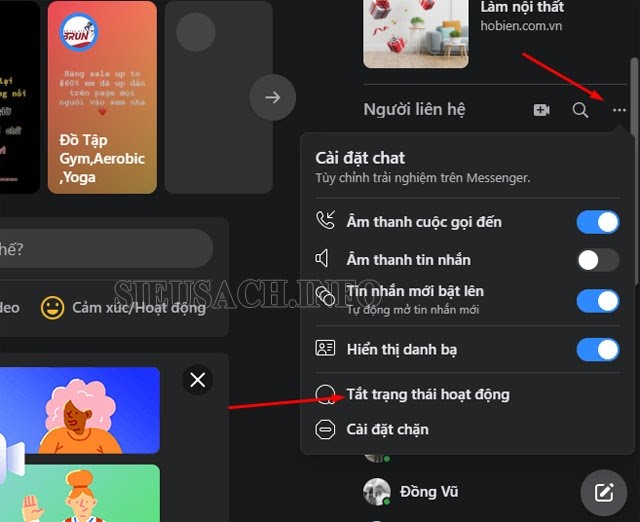
Cách tắt nick Facebook khi online trên giao diện mới
Trên giao diện sẽ hiển thị một hộp thoại. Bạn nhấn chọn như những bước trên để tắt trạng thái online trên Facebook mà bạn muốn là xong.
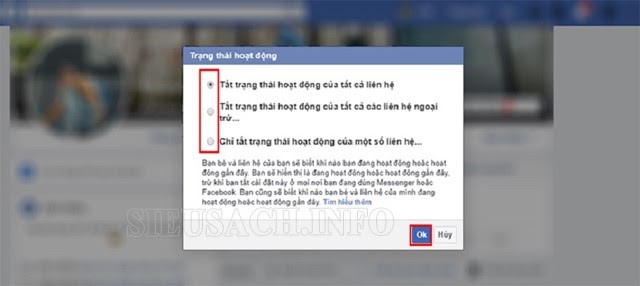
Cách ẩn trạng thái hoạt động Facebook khi online trên giao diện mới
Việc ẩn, tắt trạng thái online trên facebook khi đang online phải được thực hiện trên cả máy tính và trên ứng dụng Facebook cài trên điện thoại thì người khác mới không nhìn thấy bạn đang online. Chúc bạn thực hiện thành công!




